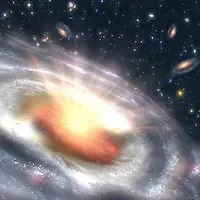스마트폰을 사용하는 목적 중 하나가 바로 "다양한 어플리케이션"을 사용하기 위함입니다.




[다운로드] 항목을 선택하면, 다운로드한 어플리케이션의 목록을 확인할 수 있습니다.




이번 글에서는 안드로이드 마켓을 통해 다양한 어플리케이션을 다운로드하는 방법에 대해 알아보도록 하겠습니다.
안드로이드 마켓에 접속해보도록 합시다. 아래와 같이 여러 어플리케이션들이 표시되는 것을 확인할 수 있습니다.
카테고리를 선택하여 어플리케이션을 검색하는 것 뿐 아니라, 검색을 통해 어플리케이션을 찾는 것 또한 가능합니다.

안드로이드 마켓의 모습
우선, 대표적인 증강현실 (AR; Augmented Reality) 어플리케이션인 Layar를 다운로드 해 보도록 하겠습니다.
마침 메인 화면에 떠 있군요. "라이프스타일 찾아보기" 를 누르면, 아래와 같이 "라이프스타일" 카테고리에 등록된 어플리케이션들이 표시됩니다. 맨 위에 layar 가 보입니다. 선택해보도록 하죠.

어플리케이션의 상세 정보가 표시됩니다.
아직까지는 한국 안드로이드 마켓에서 유료 어플리케이션 결제가 되지 않아 무료 어플리케이션만 표시되므로, 혹시 잘못 받았다가 돈 엄청 깨지는거 아닌가(!) 하는 걱정은 접어두셔도 좋습니다 :)
아래의 설치 버튼을 눌러 설치를 시작합니다.

설치 버튼을 누르면, 이 어플리케이션에서 사용하는 기능들을 표시해줍니다.
어플리케이션 설치 전에 이 사항들을 잘 확인한 후 어플리케이션을 설치해야 합니다. 어플리케이션 설명을 보면 단순한 메모장 어플리케이션인데 썡뚱맞게 사진 촬영 기능이 들어가 있다든지, 전화를 거는 기능들이 들어가 있다면 한번쯤 의심해 봐야겠지요?
확인 버튼을 눌러 어플리케이션 설치를 시작합니다.

어플리케이션에서 사용하는 기능들을 표시합니다.
확인 버튼을 누르면 다운로드가 시작되고, 잠시 기다리면 설치가 완료됩니다.
 |
 |

다운로드 받은 어플리케이션을 실행해 보도록 합시다. 메인메뉴를 눌러보면 방금 다운로드한 어플리케이션이 추가되어 있는 것을 확인할 수 있습니다.

방금 다운로드한 어플리케이션인 Layar를 선택해 실행해 보도록 하죠.

여러가지 항목들이 표시됩니다. 자기 자신 주변의 트윗(Tweets)을 보여주는 Tweeps around를 실행해 보도록 하겠습니다.
원래는 뒤에 카메라 화면이 뜨는데..... 화면 캡쳐한 것에서는 카메라 영상이 같이 캡쳐되지 않아서 제데로 화면이 표시되지 않네요 ㅠ.ㅠ 하지만, 대략 "어떤 식으로" 표시되는지 감을 잡기엔 충분하다고 봅니다 :)

자신 주변의 트윗들을 보여주는 화면
이것 뿐만 아니라 안드로이드 마켓에는 다른 유용한 어플리케이션들이 많습니다. 한번 찾아보시고, 자신의 마음에 드는 어플리케이션을 다운로드하여 유용하게 사용하셨으면 좋겠습니다 :)
'Out-of date > 애니콜 드리머즈' 카테고리의 다른 글
| 애니콜 드리머즈와 함께한 단체 야구관람! (1) | 2010.05.07 |
|---|---|
| 갤럭시A와 함께 하늘을 보다 - Google Sky Map (1) | 2010.05.04 |
| 갤럭시A와의 첫 만남 : 구글 계정 등록하기 (40) | 2010.05.02 |
| 애니콜 드리머즈, 갤럭시A와 만나다 (1) | 2010.05.01 |
| 애니콜 코비 패밀리 페스티벌에 가다. (4) | 2010.04.27 |